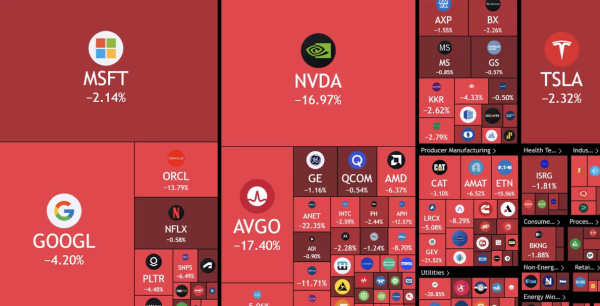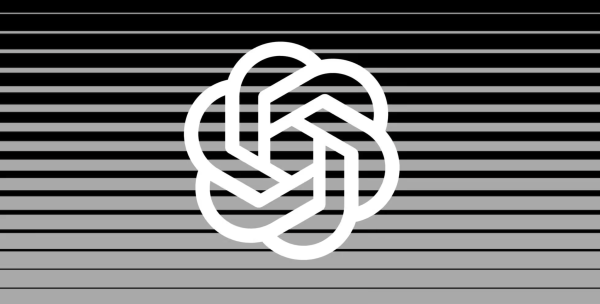DeepSeek网页空白?可能的DNS污染与手动DNS修改方法
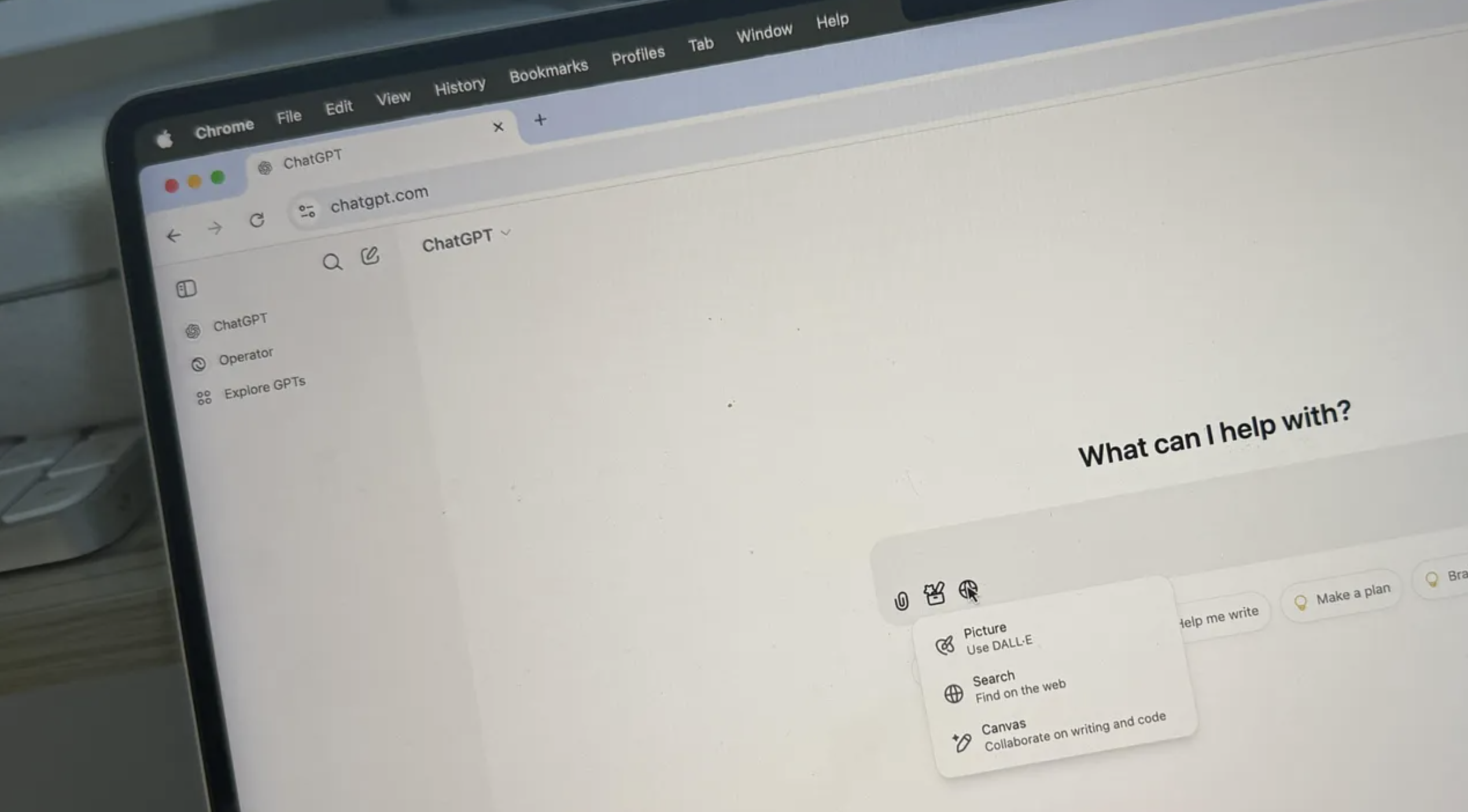
如果 DeepSeek 网页加载为空白,可能是由于 DNS 污染(DNS Spoofing)或 DNS 配置问题 导致的。DNS 污染是指 DNS 解析 被篡改或干扰,导致访问的网站内容无法正确加载或显示。解决这一问题的有效方法之一是通过 手动更改 DNS 服务器,使用 公共 DNS 服务来绕过 DNS 污染。
以下是 DeepSeek 网页空白问题可能由 DNS 污染 导致的原因及 手动修改 DNS 设置的解决方法。
1. 理解 DNS 污染及其影响
DNS 污染 是指 DNS 查询 被不正当篡改,导致你的设备在解析网站地址时,获取到错误的 IP 地址。这通常发生在 互联网服务提供商(ISP) 或 中间人攻击 下,可能会阻止你访问某些网站,或将你重定向到错误的网页。
在 DeepSeek 网站加载为空白的情况下,可能是你的设备无法正确解析 DeepSeek 的域名,导致无法连接到正确的服务器,从而显示空白页面。
2. 如何判断是否存在 DNS 污染
如果你怀疑 DeepSeek 网页空白是由于 DNS 污染,可以尝试以下检查方法:
- 通过 IP 地址访问网站:
- 使用 Ping 或 Traceroute 工具检测 DeepSeek 网站的 IP 地址,然后尝试直接访问该 IP 地址(不通过域名)。
- 尝试使用其他网络:
- 如果可能,切换到 不同的网络环境(例如 移动数据 热点),看看是否能够访问 DeepSeek 网站。如果在其他网络下能够加载页面,说明问题很可能与当前 DNS 配置 或 ISP 的 DNS 污染 有关。
- 检查其他用户反馈:
- 可以访问 社交媒体 或 DeepSeek 官方社区,查看是否有其他用户也遇到类似的网页空白问题。如果大多数用户都无法访问,可能是 服务器问题,但如果只有你遇到该问题,可能是 DNS 污染。
3. 手动更改 DNS 服务器
如果确认是 DNS 污染 导致无法访问 DeepSeek 网站,可以通过更换 DNS 服务器 来解决问题。使用 公共 DNS 服务器 可以帮助绕过本地 DNS 污染问题。
操作步骤:
Windows 系统:
- 打开网络连接设置:
- 打开 控制面板 > 网络和共享中心 > 更改适配器设置。
- 右键点击你正在使用的网络连接,选择 属性。
- 更改 IPv4 设置:
- 在弹出的窗口中,选择 Internet 协议版本 4 (TCP/IPv4),然后点击 属性。
- 设置 DNS 服务器:
- 选择 “使用下面的 DNS 服务器地址”,并手动输入以下公共 DNS 服务器地址:
- Google DNS:
8.8.8.8(首选),8.8.4.4(备用) - Cloudflare DNS:
1.1.1.1(首选),1.0.0.1(备用)
- Google DNS:
- 点击 确定 保存设置。
- 选择 “使用下面的 DNS 服务器地址”,并手动输入以下公共 DNS 服务器地址:
- 刷新 DNS 缓存:
- 打开 命令提示符(以管理员身份),输入以下命令并按回车:
ipconfig /flushdns
- 打开 命令提示符(以管理员身份),输入以下命令并按回车:
- 重新加载 DeepSeek 网站:
- 完成 DNS 设置更改后,刷新 DeepSeek 网站,看看是否能够加载正常内容。
macOS 系统:
- 打开网络设置:
- 点击 苹果菜单 > 系统偏好设置 > 网络。
- 选择你正在使用的网络连接(Wi-Fi 或以太网),然后点击 高级。
- 更改 DNS 设置:
- 在 DNS 标签页中,点击左下角的 “+” 按钮,添加以下公共 DNS 服务器:
- Google DNS:
8.8.8.8、8.8.4.4 - Cloudflare DNS:
1.1.1.1、1.0.0.1
- Google DNS:
- 在 DNS 标签页中,点击左下角的 “+” 按钮,添加以下公共 DNS 服务器:
- 应用设置并重新加载页面:
- 点击 确定 保存设置,然后重新加载 DeepSeek 网站,查看是否解决问题。
Linux 系统:
- 打开网络连接设置:
- 在 Ubuntu 或其他 Linux 发行版中,打开 网络设置。
- 选择你正在使用的网络连接,点击 编辑 或 设置。
- 更改 DNS 设置:
- 在 IPv4 设置 中,手动输入以下公共 DNS 服务器:
- Google DNS:
8.8.8.8、8.8.4.4 - Cloudflare DNS:
1.1.1.1、1.0.0.1
- Google DNS:
- 在 IPv4 设置 中,手动输入以下公共 DNS 服务器:
- 刷新 DNS 缓存:
- 在终端中输入以下命令并按回车:
sudo systemctl restart network-manager
- 在终端中输入以下命令并按回车:
- 重新加载 DeepSeek 网站:
- 更新 DNS 后,尝试重新访问 DeepSeek 网站,看看是否恢复正常。
4. 检查 DNS 解析是否正常
如果你已经更改了 DNS 设置,但仍然无法访问 DeepSeek 网站,可以通过以下命令检查 DNS 是否正常工作。
操作步骤:
- 检查 DNS 解析:
- 打开 命令提示符(Windows)或 终端(macOS/Linux),输入以下命令:
nslookup deepseek.com - 该命令将显示 DeepSeek 网站的 IP 地址,并告知你 DNS 服务器 是否能够正确解析该域名。
- 打开 命令提示符(Windows)或 终端(macOS/Linux),输入以下命令:
- 使用 dig 命令(Linux/macOS):
- 在 终端 中输入以下命令:
dig deepseek.com - 检查输出中的 ANSWER SECTION,确保正确的 IP 地址 被解析。
- 在 终端 中输入以下命令:
分析结果:
- 如果 nslookup 或 dig 命令返回正确的 IP 地址,说明 DNS 解析 正常,可以继续排查其他问题。
- 如果返回的 IP 地址错误,说明问题仍然出在 DNS 配置 或 DNS 污染。
5. 联系 DeepSeek 支持团队
如果你已经尝试了更改 DNS 和检查 DNS 配置,但仍然无法访问 DeepSeek,问题可能出在 DeepSeek 服务器端。此时,你可以联系 DeepSeek 支持团队,询问是否存在 DNS 层面的问题 或 地区封锁。
总结:
如果 DeepSeek 网站加载为空白,且怀疑是 DNS 污染 导致的,可以通过以下方法解决:
- 使用 手动修改 DNS 设置,选择 Google DNS 或 Cloudflare DNS 来绕过 DNS 污染。
- 在 Windows、macOS 或 Linux 系统中修改 DNS 设置,刷新 DNS 缓存,并重新访问 DeepSeek 网站。
- 使用 nslookup 或 dig 命令检查 DNS 解析 是否正常。
- 如果问题依旧,联系 DeepSeek 支持团队,请求进一步帮助。
这些方法能帮助你绕过 DNS 污染,恢复对 DeepSeek 网站的访问。